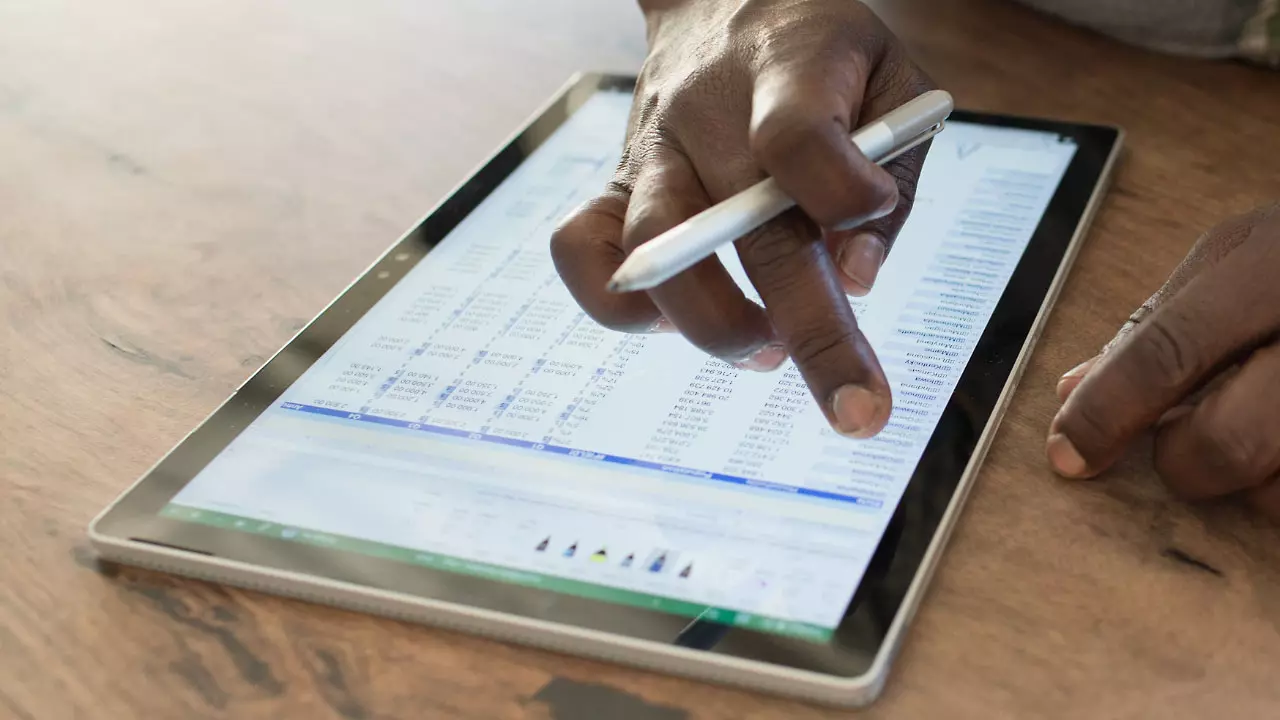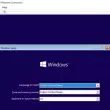Excel es una de las herramientas más importantes de Microsoft 365. Las hojas de cálculo son esenciales para la elaboración de informes, especialmente si se trata de datos numéricos que deben quedar bien ordenados en una cuadrícula. Por eso, no puedes dejar pasar esta oportunidad para saber cuáles son las mejores herramientas para analizar los datos con Excel.
Por supuesto, tendremos en cuenta a todos esos usuarios que aunque tengan Windows 11, deciden pasarse a la versión web de Microsoft 365. Lo mejor de esto es que en la versión más básica del programa tendrás a tu disposición las herramientas más esenciales para ver todo lo que necesitas de una hoja de cálculo.
Las mejores herramientas de Excel para analizar datos
Para muchos, eso de que Excel sea considerada como una simple hoja de cálculo es lo de menos. Si bien su unidad más básica son las celdas, las cuales le dan su diseño característico y también su funcionalidad, no podemos pasar por alto otras herramientas básicas que debes conocer como usuario para aprender a usar esta herramienta. Por ese motivo, vamos a echar un vistazo a las más importantes:

Filtros
Una de las cosas más importantes de todo usuario debe saber de Excel es que cuando se tiene un gráfico kilométrico se puede utilizar una herramienta de datos que todo el mundo debe o debería conocer. Estamos hablando del filtro, una forma de seleccionar una columna y ver cuáles son los datos que más te aportan del gráfico lo mejor es usar esta herramienta.
En pocos segundos podrás usarla, seleccionando dentro de cada una los parámetros que se deben quedar a la vista y que necesitas. Para analizar los datos que has obtenido, puedes realizar comparativas entre diferentes ventas en un día o cuáles son los productos más vendidos en un mes o cuáles han sido los mejores tiempos de una carrera en un día. Las opciones son infinitas.
Gráficos
La otra gran parte de la analítica de datos de Excel son los gráficos. Y es que no hay mejor herramienta que esta cuando se trata de visualizar un conjunto de elementos en tu pantalla. Son muchos los tipos que hay y seguro que encuentras el tuyo entre todos los formatos de barras, circulares o lineales que interpretan todos los elementos.
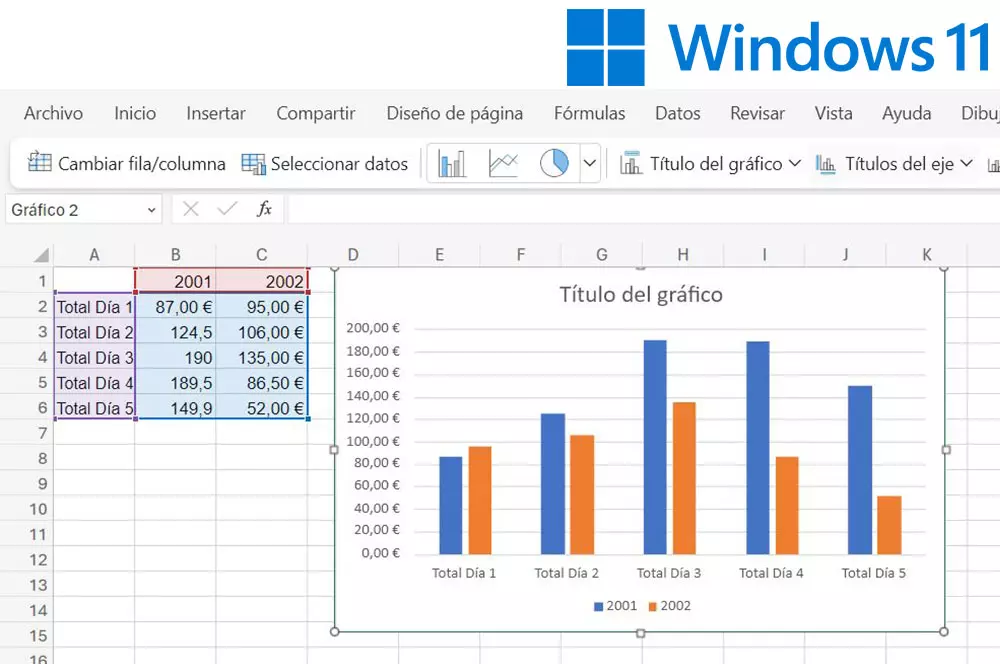
Eso si, es necesario recalcar que los gráficos solo funcionan si los elementos tienen un número asignado. Dicho de otro modo, la forma que tiene ordenarse es la de cuantificar elementos de manera numérica, de modo que no intentes poner letras para cuantificar dichos elementos. Lo mejor de todo es que puedes personalizar a tu gusto estos gráficos y, por si fuera poco, exportarlos a otras aplicaciones como Word donde ofrecer datos en informes de manera mucho más visual.
Tablas dinámicas
Ya te hemos hablado de las tablas dinámicas en alguna ocasión. A modo de resumen, se trata de un sistema que es capaz de reaccionar a los cambios que haces en las tablas y que los transfiere automáticamente a los gráficos realizados e incluso a los resultados de la tabla que tienen en cuenta las celdas modificadas.
De esta manera es posible hacer muchos cálculos o corregirlos de manera mucho más rápida y sencilla. Además, con la ayuda de los gráficos es posible tener una visión mucho más detallada de los cambios que realizas para hacer estimaciones en el momento.
Los rangos y las fórmulas
Unimos estos dos elementos de análisis en el mismo punto porque se complementan entre sí. Por un lado, están los rangos, que no es otra cosa que un conjunto de celdas que contienen información con la que trabajar más adelante. La otra parte son las fórmulas, las cuales son claves para hacer operaciones u obtener datos más concisos de una fila o columna, como puede ser una suma de decenas de celdas.
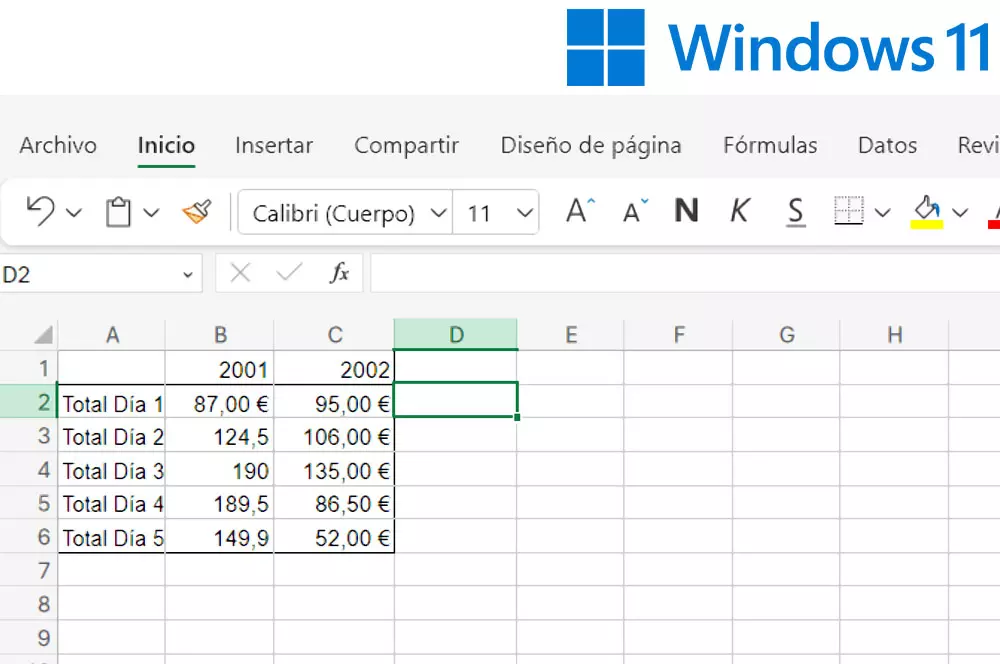
Por supuesto, aplicar la fórmula que necesitas al rango seleccionado es importante para obtener unos datos bien organizados y lo mejor de todo es que puedes usar estos datos para obtener gráficos como los que te comentábamos antes.
Las herramientas de análisis ocultas
Aunque no te lo creas, Excel tiene guardadas unas Herramientas de análisis de datos ocultas en su programación. No son para todos los usuarios, ya que lo que te hemos comentado antes forma parte de los usos más básicos que todo usuario de la aplicación de Microsoft 365 debe conocer como mínimo. Si quieres encontrarlas será mejor que sigas los siguientes pasos:
- Enciende tu ordenador
- Abre Excel
- Selecciona Archivo>Opciones y ve a la sección de Complementos
- Dentro ve al cuadro de Administrar y selecciona Ir en Complementos de Excel
- Aquí encontrarás un cuadro que, de nuevo, se llama Complementos y que tendrás que seleccionar la casilla llamada Herramientas para Análisis
Desde aquí puedes elegir las opciones que necesites y que, más adelante, aparecerán en el apartado de Datos de la barra de herramientas y en la sección de Análisis que estará en el lateral derecho dispuesta para ayudarte a optimizar y analizar las hojas de cálculo. Esto se consigue con la función Solver, la cual tienes que seleccionar antes para tenerla en este apartado.
Copilot
Por supuesto, Microsoft tiene en estos momentos una de las herramientas más importantes del momento como es Copilot. La IA ha llegado a las últimas versiones tanto de Windows 11 como de Microsoft 365 para aportar nuevas funciones a todas las aplicaciones del sistema. Como sabrás, esta característica potenciada por ChatGPT te dará la posibilidad de analizar todo tipo de archivos de Excel con todo detalle. Además, te puede sugerir cuáles son las mejores formas de visualizarlo y cuáles son las fórmulas que necesitas aplicar para dar a los datos el cometido que tú necesitas.

Esto también implica un análisis integral de todo lo que llevas hecho y, si se lo permites, lo puede organizar mucho mejor en pantalla o aplicar todo tipo de mejoras con las que tu Excel será mucho más eficiente. A modo de conclusión, este es el futuro de la compañía y de las aplicaciones de la firma de Redmond. La IA será la mejor herramienta que la firma pondrá a tu disposición con el fin de agilizar los procedimientos que de otra manera tendrías que usar empleando muchas horas de búsquedas o de estudio para saber aplicar todas ellas de manera eficiente y que den un resultado más que positivo.